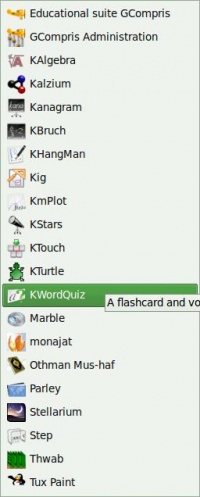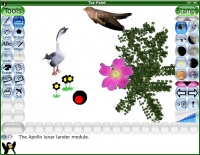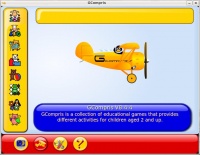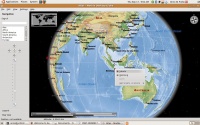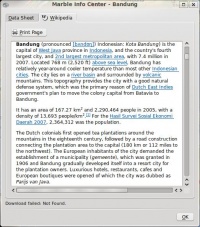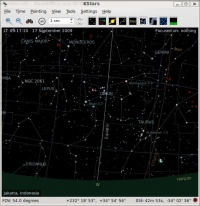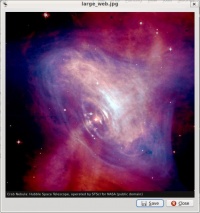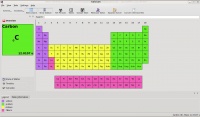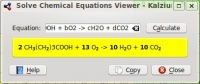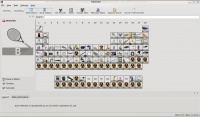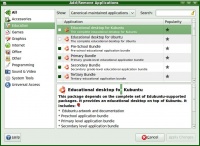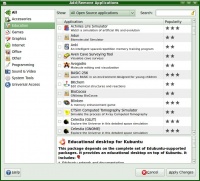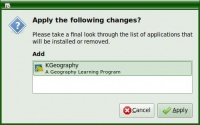Difference between revisions of "Belajar sambil bermain dengan Komputer"
Onnowpurbo (talk | contribs) |
Onnowpurbo (talk | contribs) |
||
| (One intermediate revision by the same user not shown) | |||
| Line 147: | Line 147: | ||
==Pranala Menarik== | ==Pranala Menarik== | ||
| + | * [[Beberapa kisah penggunaan Open Source Software]] | ||
* [[Linux Howto]] | * [[Linux Howto]] | ||
| + | |||
| + | |||
| + | [[Category: Onno W. Purbo]] | ||
Latest revision as of 10:30, 18 May 2010
oleh: Onno W. Purbo
Sering kali kita menjadi tidak kreatif dan mengajarkan anak-anak untuk menggunakan komputer seperti orang dewasa. Banyak sekolah dasar di Indonesia mengajarkan komputer untuk anak-anak untuk keperluan mengetik, membuat presentasi, menghitung menggunakan spreadsheet yang sebetulnya tidak cocok untuk anak-anak.
Dunia komputer jauh lebih luas daripada sekedar mengetik, membuat presentasi dan menghitung spreadsheet. Pada kesempatan ini akan di jelaskan khususnya untuk sistem operasi Linux, karena memang jauh lebih banyak aplikasi pendidikan yang menarik dan bebas / gratis di Linux di bandingkan di sistem operasi Windows.
Cara Belajar Sambil Bermain
Pengalaman saya dalam belajar sambil bermain. Di awal proses belajar tersebut tampaknya anak tidak mungkin kita lepas sendiri karena kemungkinan tidak tahu arah kemana harus mencari atau menggunakan aplikasi pendidikan.
Sangat di sarankan bahwa anak-anak terutama untuk pra-sekolah dan TK di dampingi oleh guru atau orang tua dalam proses belajar tersebut. Tapi untuk SD, mungkin ada baiknya dibuat suasana kompetisi atau kerjasama kelompok dalam belajar sambil bermain komputer tersebut karena memang software yang ada sangat memungkinkan hal ini terjadi.
Aplikasi Belajar Sambil Bermain
Konsep yang di kembangkan mungkin lebih cocok di sebut belajar sambil bermain. Aplikasi belajar perlu di tambahkan ke Ubuntu yang normal, karena Ubuntu yang normal biasanya belum di instalasi aplikasi untuk belajar ini. Bagi anda yang menggunakan Sabily, yang merupakan turunan Ubuntu, maka anda cukup beruntung karena Sabily sudah menambahkan beberapa aplikasi untuk pendidikan ini ke dalam desktop. Detail tentang cara menambahkan aplikasi pendidikan di Ubuntu akan di jelaskan sesudah ini.
Kumpulan aplikasi pendidikan pada dasarnya dapat di akses melalui dua (2) menu, yaitu,
Applications → Education Applications → Games
Sebagian besar memang adanya di Education. Tampak pada gambar adalah menu aplikasi pendidikan yang ada di menu Education.
Aplikasi pendidikan yang ada pada menu Games memang tidak sebanyak pada menu Education karena memang lebih banyak Games di situ. Salah satu Games pendidikan yang mungkin akan menarik untuk di lirik adalah:
Tux Math Tux Typing
Walaupun bentuknya game, tapi menarik untuk digunakan untuk pendidikan.
Contoh Software Pendidikan untuk Pra-Sekolah & TK
Salah satu aplikasi paling klasik untuk pendidikan pra-sekolah adalah Tux Paint. Tux Paint pada dasarnya adalah aplikasi untuk menggambar. Bedanya dengan Paint Brush di Windows, Tux Paint sudah di lengkapi dengan banyak fasilitas yang membuat menggambar menjadi sangat menyenangkan. Salah satu yang mungkin akan membuat anak-anak menjadi suka adalah fasilitas Stamp. Menggunakan fasilitas Stamp Tux Paint menyediakan gambar-gambar yang sudah jadi, tentang Hewan, topi, pesawat dan banyak lagi. Yang menariknya lagi, pada saat anak mengklik salah satu gambar hewan tersebut maka Tux Paint akan mengeluarkan bunyi suara hewan yang di maksud. Jadi anak-anak menjadi tahu bentuk, gambar dan suara hewan tersebut.
Cara menggunakan Tux Paint sangat mudah sekali, mungkin yang perlu di arahkan adalah kreatifitas anak dalam berkarya menggambarkan dan memvisualisasikan apa yang ada di benak mereka dalam bentuk gambar-gambar.
Contoh Software Pendidikan untuk SD
Tux Math barangkali software paling klasik untuk pelajaran matematika di SD. Berbeda dengan proses belajar yang lain yang lebih banyak berupa latihan (drill). Tux Math berbentuk game, anak-anak akan di ajak untuk berlomba-lomba menjawab / mengisi angka dari pertanyaan matematika. Jika gagal beberapa kali menjawab pertanyaan maka “meteor” yang berisi pertanyaan akan menghancurkan Iglo tempat Pinguin mengamankan diri dan akhirnya akan hancur. Mereka yang dapat secara cepat menjawab pertanyaan akan memperoleh skor yang paling tinggi dan jadi pemenang.
Game seperti ini akan menjadi menarik karena di suasana kompetisi sangat terasa. Ada beberapa tingkat kesulitan yang di tawarkan oleh Tux Math, mulai dari yang sangat sederhana seperti tambah kurang, hingga tingkat yang lebih rumit seperti kali bagi hingga jawaban minus.
Untuk menambah tegang suasana Tux Math juga mengeluarkan suara / musik yang akan terasa jika komputer di sambungkan ke Speaker.
Kumpulan software aplikasi yang tidak kalah menarik bagi anak-anak SD adalah Gcompris yang berisi sangat banyak game untuk mendidik anak. Game yang ada membantu akan dalam berhitung, membaca dan aktifitas motorik anak, mengenali keyboard, mengenali mouse dan masih banyak lagi. Sambil bermain. Bahkan anak saya sampai kelas 3 SD sangat suka dengan game ini.
Contoh Software Pendidikan untuk SMP
Untuk SMP dan juga untuk SD, barangkali Marble akan menjadi sangat menarik. Marble adalah aplikasi yang menggambarkan Bola Dunia. Kita dapat berjalan-kalan di bola dunia dan mencari tempat-tempat yang menarik.
Marble mempunyai fasilitas untuk memutar Bola Dunia, men-Zoom supaya lebih jelas dan masih banyak lagi. Dengan demikian kita dapat melihat posisi tempat dengan lebih detail.
Jika tersambung komputer yang kita gunakan tersambung ke Internet, Marble mempunyai fasilitas yang lebih lengkap untuk memperoleh informasi tentang tempat yang kita inginkan. Dalam contoh di perlihatkan informasi tentang Kota Bandung yang di peroleh Marble dari Wikipedia.
Contoh software pendidikan lain yang tidak kalah menarik untuk tingkat SMP adalah Kstar atau Stellarium. Kedua software ini lebih di fokuskan pada dunia astronomi / bintang.
Yang menarik dari software Kstar, jika komputer yang kita gunakan tersambung ke Internet dengan kecepatan tinggi, maka kita dapat mencari gambar-gambar bintang, bulan dan planet yang ada di tata surya dari hasil jepretan kamera milik NASA atau observatorium yang di dunia.
Tampak pada gambar adalah foto dari Crab Nebula yang di ambil oleh Hubble Space Telescope yang di operasikan oleh STScl untuk NASA. Gambar ini di ambil menggunakan Kstar yang tersambung ke Internet. Kita pada dasarnya dapat dengan mudah mengambil banyak sekali gambar-gambar bintang yang mungkin tidak kita kenali di pelajaran sekolah yang normal.
Disini kita bisa banyak belajar tentang kebesaran Allah yang menciptakan langit dan bumi dengan segala isinya.
Contoh Software Pendidikan untuk SMA
Untuk tingkat SMA jika di gali akan sangat banyak software yang akan membantu pendidikan di SMA. Salah satu yang mungkin akan memecahkan momok pelajaran SMA adalah tabel periodik pelajaran Kimia. Software aplikasi Kalsium akan sangat membantu dalam memecahkan masalah tersebut.
Di Kalium pun terdapat fasilitas untuk memecahkan persamaan Kimia sehingga dengan mudah kita dapat mengetahui apa yang harusnya terjadi.
Salah satu yang menarik adalah jika kita mengganti legenda / skema dari kalsium agar di perlihatkan aplikasi masing-masing unsur kimia di kehidupan sehari-hari seperti tampak pada gambar.
Menambahkan Software Pendidikan di Ubuntu
Menambahkan software, termasuk software pendidikan, di Ubuntu yang paling sederhana adalah melalui menu Add/Remove Software yang terdapat di Applications → Add/Remove Software. Pada menu Add/Remove Software terdapat daftar berbagai software yang sudah di kelompokan ke dalam beberapa kelompok besar software, seperti,
Accessories Education Games Graphics
dan masih banyak lagi. Kita cukup memilih software yang akan kita install; kemudian menekan tombol “Apply Changes”.
Pada software aplikasi pendidikan terdapat beberapa aplikasi seperti,
Pre-School Bundle - bundel program belajar pra-sekolah. Primary Bundle - bundel program belajar tingkat SD Secondary Bundle - bundel program belajar tingkat SMP Tertiary Bundle - bundel program belajar tingkat SMA Education suite Gcompris – kumpulan program belajar untuk 2-10 tahun. KAlgebra - belajar aljabar KBruch - belajar pecahan KGeography - program untuk membantu belajar geografi. KHangMan - game hangman / orang yang di gantung KLettres - program untuk belajar alfabet KStars - Planetarium di desktio KTouch - Tutor untuk mengetik KTurtle - Lingkungan pemrogramman untuk pendidikan KWordQuiz - program untuk belajar vocabulary Kalzium - tabel periodik kimia Kanagram - game urutan huruf Kig - Mengexplorasi konstruksi geometri KmPlot - Plotter fungsi matematika Marble - Desktop bola dunia Parley - trainer vocabulary Step - simulasi experimen fisika Tux Paint - menggambar untuk anak
Jika kita mengganti parameter Shows menjadi Shows: All Open Source Applications maka akan di perlihatkan banyak sekali software tambahan yang dapat kita tambahkan untuk pendidikan. Memang sebagian adalah software untuk pendukung penelitian di tingkat perguruan tinggi. Perlu di catat bahwa parameter default untuk Shows adalah “Canonical maintained applications” yang jumlahnya lebih sedikit.
Contoh software pendidikan yang ada seperti:
CTSim - mensimulasi proses dari tomografi menggunakan X-ray. Celestia - mengexplorasi jagat raya. BKchem - untuk menganalisa struktur dan reaksi kimia.
Dan masih banyak lagi, yang sebaiknya di explor sendiri oleh para pembaca.
Untuk menginstalasi aplikasi pendidikan ini tidak sukar, cukup di klik saja pada aplikasi yang kita inginkan. Kemudian tekan tombol “Apply Changes” di sebelah kanan bawah nanti Ubuntu akan meminta konfirmasi apakah kita ingin menginstall software yang kita inginkan. Jika kita ingin benar-benar menginstalasi software tersebut, tekan tombol “Apply”. Dalam contoh kita sedang berusaha untuk menginstalasi software KGeography yang akan membantu seorang anak dalam belajar Geografi.
Masalah yang biasanya akan timbul adalah kita biasanya membutuhkan sambungan ke Internet, karena umumnya semua software ini tersedia bebas untuk di instalasi dari Internet. Bagi mereka yang tidak mempunyai akses ke Internet, atau akses ke Internet terasa lambat. Sangat di sarankan untuk membeli DVD repository semua software aplikasi Ubuntu dari situs Juragan Kambing yang beralamat di http://juragan.kambing.ui.edu.
Penutup
Demikin tulisan singkat tentang aplikasi open source untuk dunia pendidikan ini. Semoga dapat membuat cerah dunia pendidikan di Indonesia.